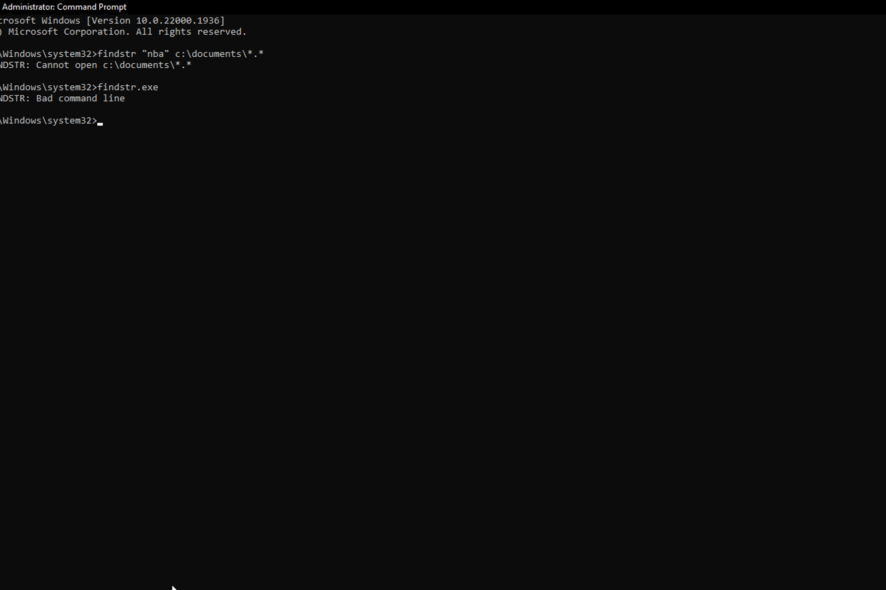Как добавить и управлять любимыми источниками в Google Поиске
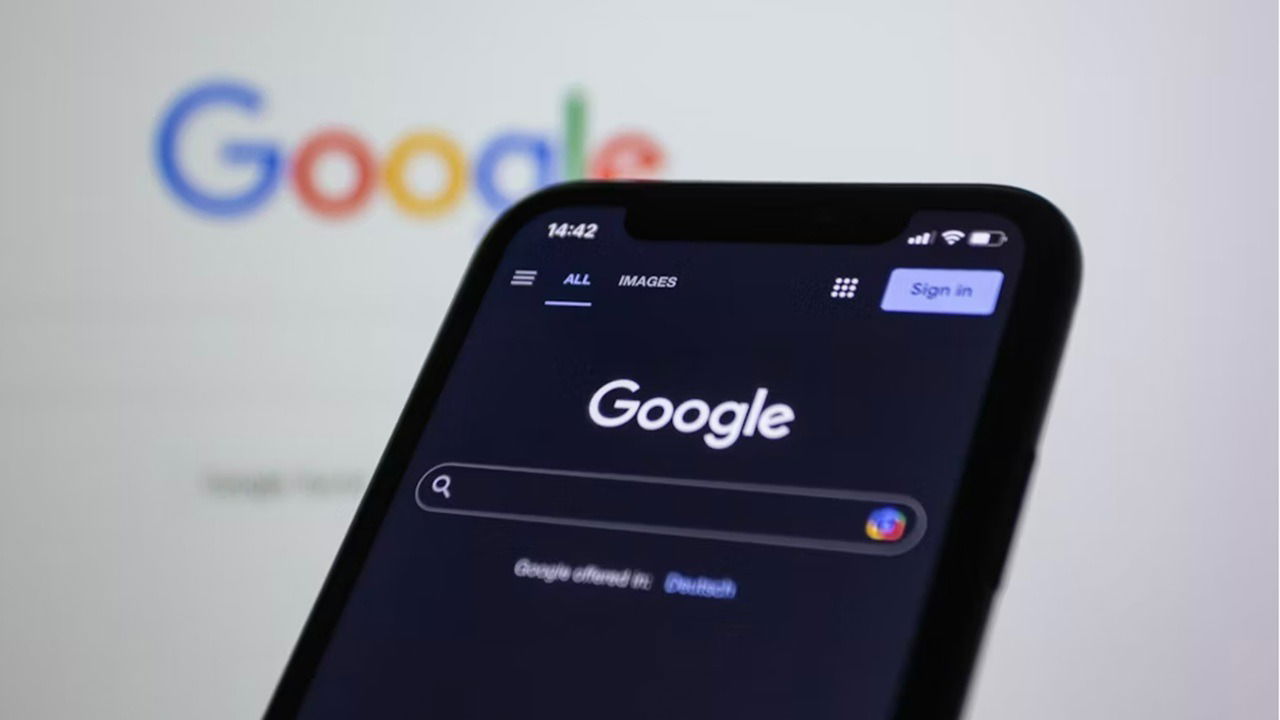
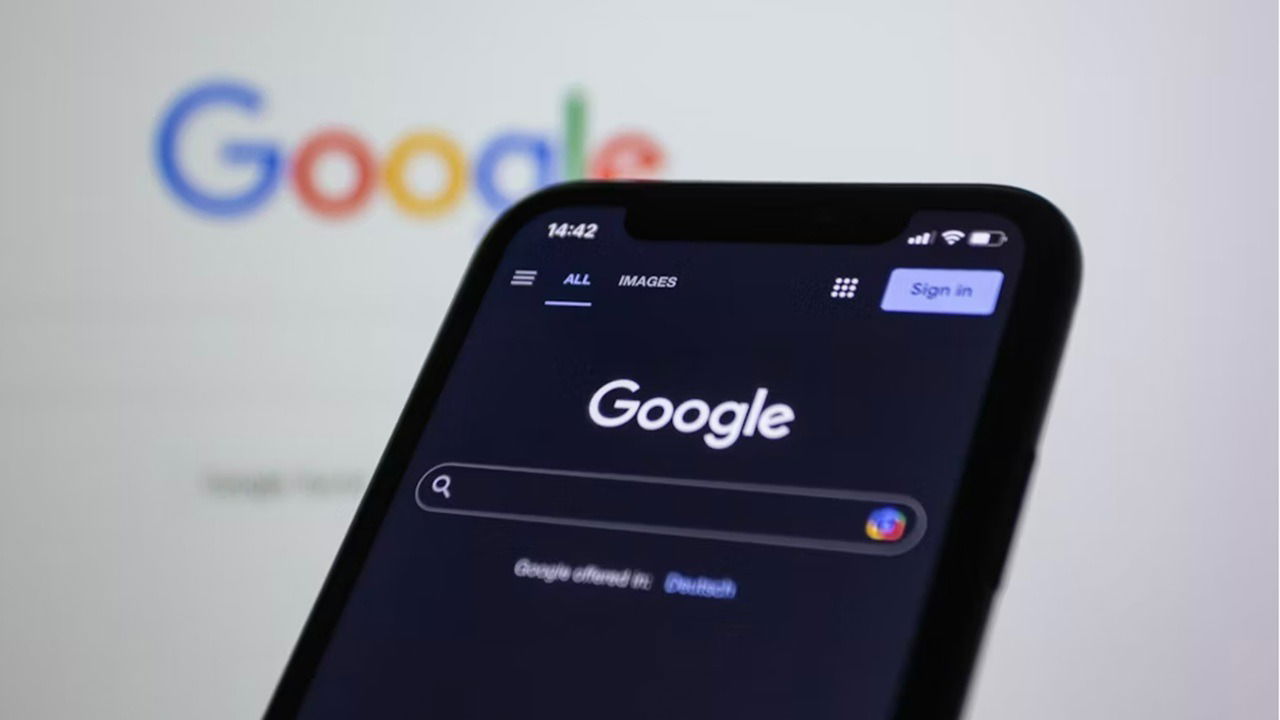
Что такое любимые источники в Google Поиске?
Когда вы ищете новости, Google ранжирует результаты по дате, релевантности и авторитету источника. По умолчанию результатам не всегда даётся индивидуализированный приоритет, даже если вы вошли в аккаунт.
Любимые источники (Preferred Sources) позволяют вам указать сайты и издателей, чьи материалы вы хотите видеть чаще. Важно понимать два момента:
- Это не фильтр. Google не ограничит выдачу только вашими сайтами.
- Google будет отдавать приоритет материалам выбранных источников в разделе Top Stories, если они релевантны запросу и опубликованы недавно.
Определение: Top Stories — видимая секция выдачи, где Google показывает свежие или важные новостные материалы по запросу.
Где и когда появилась функция
Функция сначала появилась в Google Labs и затем была включена для всех пользователей в США и Индии. Если вы ранее включали Labs, ваши настройки перенеслись. Google планирует расширить доступность в других регионах позже.
Как задать любимые источники — пошагово
- Войдите в Google-аккаунт. Это нужно, чтобы ваши настройки синхронизировались между устройствами.
- Выполните поиск по новостной теме.
- Пролистайте до секции Top Stories. Если не видите кнопку управления, убедитесь, что вы используете фильтр All над результатами, а не News.
- Нажмите звёздочку рядом с Top Stories.
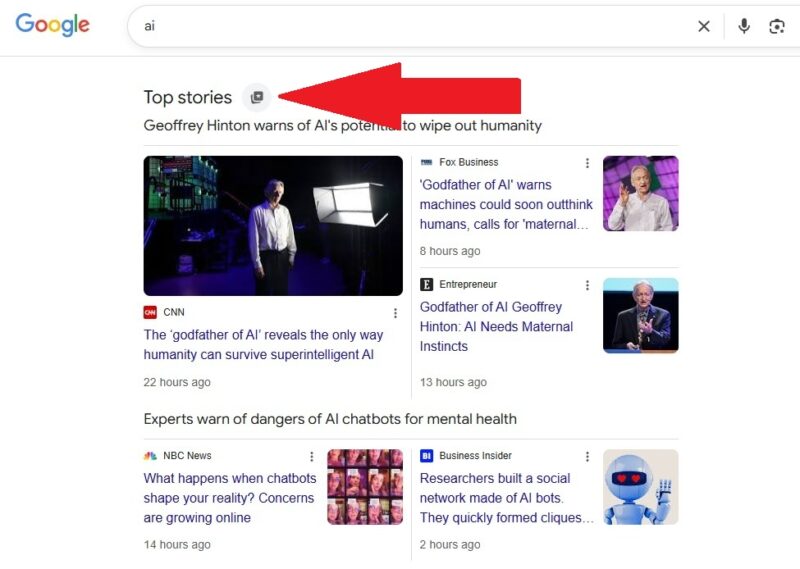
- В поле начните вводить название или URL источника.
- Когда он появится в списке, поставьте галочку, чтобы добавить.
- Нажмите Reload results, чтобы обновить выдачу с приоритетом ваших источников.
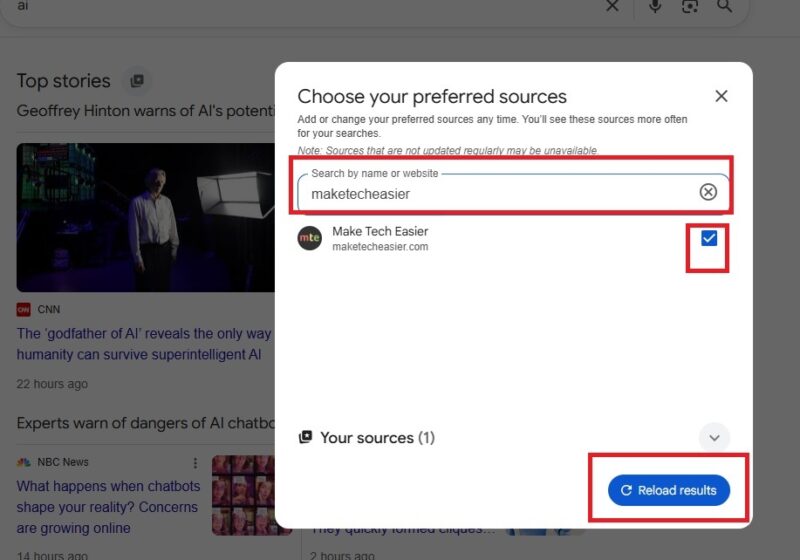
Вы можете добавить сколько угодно источников. После обновления выдачи вы увидите секцию From your sources под Top Stories, где будут материалы только ваших выбранных сайтов. Остальные источники по-прежнему будут появляться в Top Stories и основной выдаче.
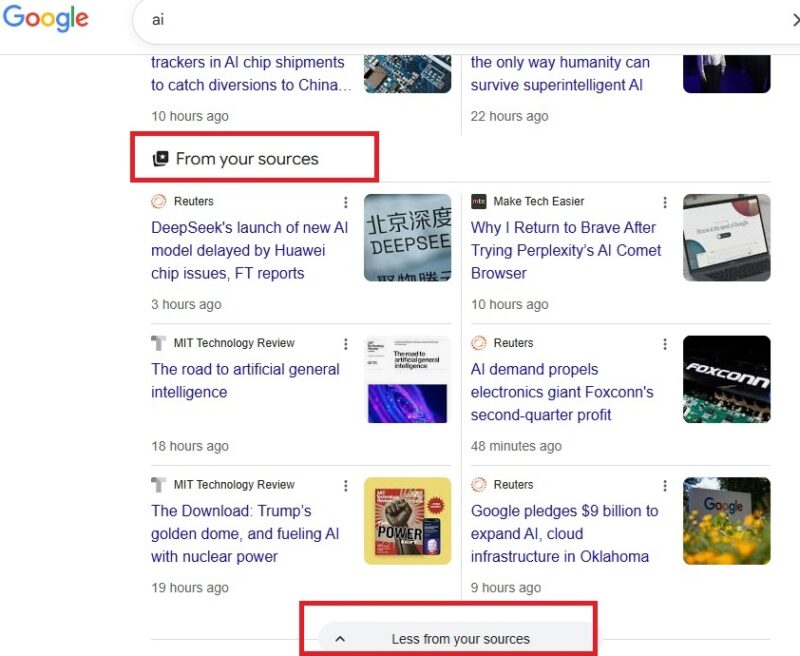
Управление и удаление источников
Чтобы изменить список:
- Выполните поисковый запрос по теме, будучи вошедшим в аккаунт.
- Нажмите кнопку рядом с Top Stories, чтобы открыть панель управления источниками.
- Ищите новые сайты, чтобы добавить их.
- Чтобы удалить источник, снимите галочку рядом с ним.
- Нажмите Reload results для применения изменений.
По данным Google, большинство пользователей добавляют как минимум четыре источника.
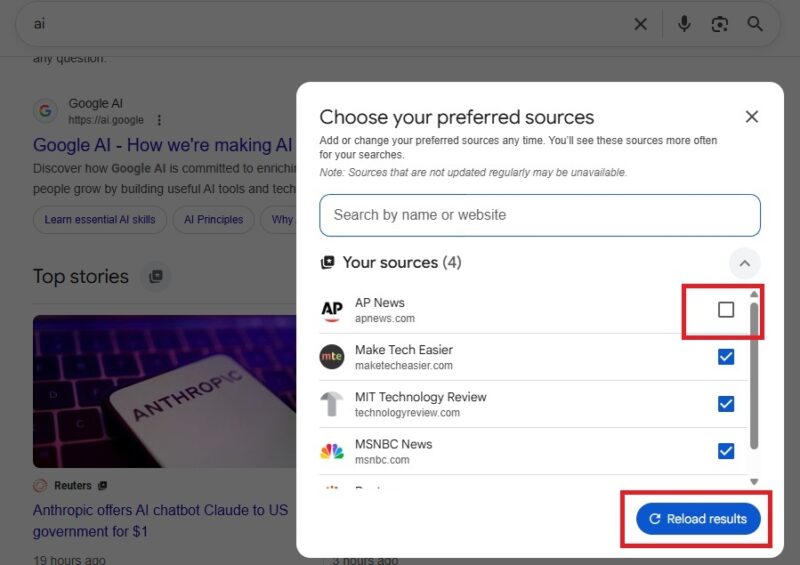
Как понять, какие результаты — ваши
В обычной выдаче (не в фильтре News) все истории от ваших источников помечены иконкой «квадратик со звездой» рядом с названием сайта. Истории в секции From your sources — это все ваши источники и они не отмечаются иконкой.
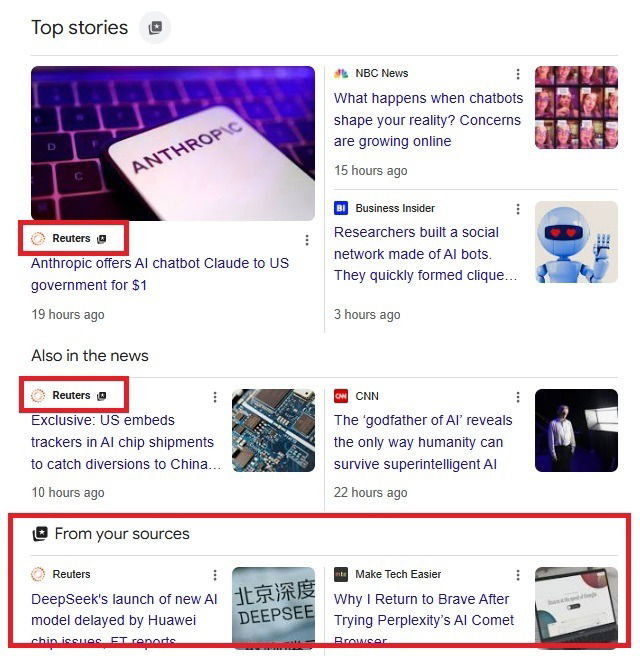
Добавить источник прямо с сайта
Владельцы сайтов могут разместить кнопку «Preferred sources» на своих страницах, в рассылках или в соцсетях. Нажав такую кнопку, вы добавите сайт в список любимых, если вы вошли в Google.
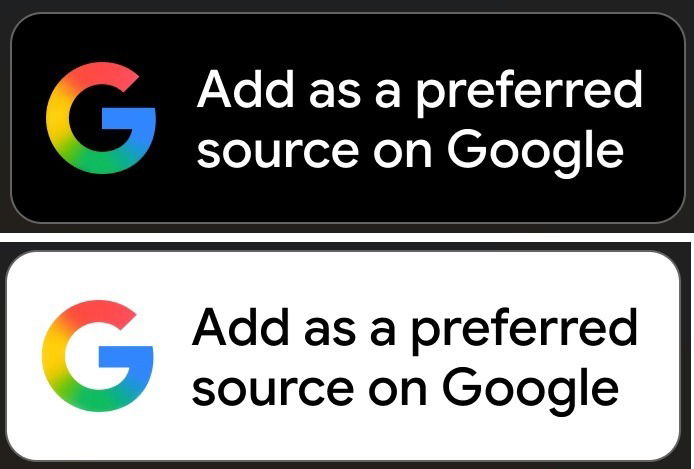
Если вы владеете сайтом, можно добавить ссылку вида https://google.com/preferences/source?q= и разместить графику кнопки, чтобы упростить добавление.
Персонализация поиска
Если вы хотите, чтобы вся ваша выдача была более персонализированной, включите Search personalization. Google использует историю поиска, местоположение и взаимодействия с сайтами для более релевантных результатов.
Как включить:
- Нажмите иконку пользователя в правом верхнем углу (нужно быть вошедшим).
- Перейдите в Search personalization и включите Personalize search.
- В этой же секции можно открыть Source preferences и Image feed preferences.
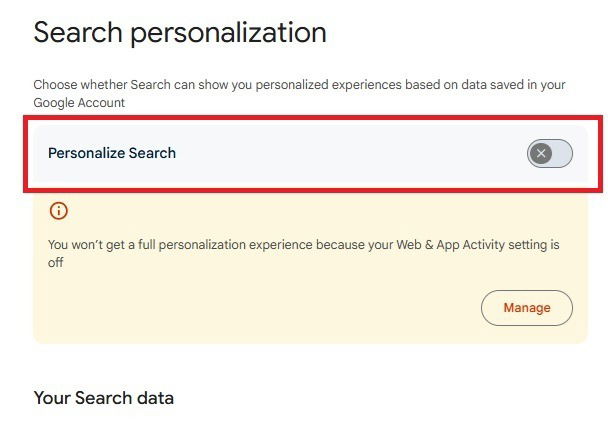
Если вы не хотите, чтобы Google использовал дополнительные данные, можно отключить персонализацию или перейти на альтернативные поисковые системы.
Когда это может не сработать
- Источник давно не публиковал материалов по теме. Google отдаёт приоритет свежему контенту.
- Источник заблокирован в регионе или его контент недоступен.
- Материал не релевантен вашему запросу. Приоритет даётся релевантности.
- Вы включили фильтр News вместо All — кнопка управления не появится.
Важно: добавление источника не гарантирует появление его материалов по всем запросам.
Альтернативные подходы для персонализации ленты новостей
- RSS-агрегаторы (например, сторонние RSS-читалки) — даёт полный контроль над выборкой.
- Подписка на рассылки конкретных изданий — доставляет ключевые материалы напрямую.
- Настройки новостных приложений и ленты в социальных сетях — можно настроить предпочтения и уведомления.
- Расширения для браузера, которые фильтруют или приоритизируют источники.
Каждый подход имеет компромисс между контролем и удобством.
Мини‑методология: как протестировать и оценить эффективность
- Добавьте 4–6 источников, которые вам нравятся.
- Выполните 10 типичных поисковых запросов за день.
- Зафиксируйте, сколько результатов в Top Stories — ваши источники.
- Уберите 2 источника и повторите тест.
- Оцените, улучшилась ли релевантность и удобство чтения.
Критерии приёмки
- В разделе Top Stories появились материалы выбранных источников хотя бы в 30% тестовых запросов.
- Секция From your sources содержит разнообразие материалов от разных выбранных сайтов.
Чек-листы по ролям
Чек‑лист для обычного пользователя:
- Войти в Google-аккаунт.
- Выполнить поиск по интересующей теме.
- Открыть панель Top Stories и добавить источники.
- Протестировать на 5–10 запросах.
- Удалить источники, которые дают нерелевантный контент.
Чек‑лист для владельца сайта/редактора:
- Убедиться, что сайт корректно индексируется.
- Добавить кнопку/ссылку добавления источника: https://google.com/preferences/source?q=
- Проверить метаданные и скорость загрузки, чтобы повысить шансы попадания в Top Stories.
Приватность и соответствие GDPR
- Добавление источников происходит в контексте вашего Google-аккаунта. Это сохраняет ваши предпочтения в профиле.
- Personalization использует историю поиска, местоположение и взаимодействия. Вы можете отключить персонализацию в настройках.
- Для пользователей из ЕС применимы требования GDPR: у вас есть права на доступ, переносимость и удаление данных, связанных с персонализацией.
Совет: если вы используете общий или рабочий компьютер, выходите из аккаунта после работы с личными предпочтениями.
Глоссарий (в одну строку каждому термину)
- Preferred Sources — список сайтов, которым Google даёт приоритет в выдаче.
- Top Stories — секция выдачи для свежих и важных новостных материалов.
- Personalize search — опция, использующая вашу активность для улучшения релевантности.
Что делать издателям, чтобы появляться в списках пользователей
- Поддерживайте актуальность и разнообразие новостей.
- Предоставляйте чёткие метаданные (заголовки, описания, даты).
- Ускоряйте загрузку страниц и делайте верстку удобной для мобильных устройств.
- Размещайте на сайте кнопку добавления в любимые источники.
Контроль рисков и ограничения
Риски:
- Чрезмерная персонализация может ограничить кругозор пользователя.
- Неправильный подбор источников даст искаженную картину событий.
Как смягчить:
- Смешивайте источники с разными точками зрения.
- Регулярно пересматривайте список любимых сайтов.
Краткая сводка
- Любимые источники позволяют вам приоритизировать любимые сайты в разделе Top Stories.
- Функция не ограничивает выдачу; она расширяет видимость выбранных ресурсов.
- Управление происходит через кнопку рядом с Top Stories при активном аккаунте.
- Для приватности и соответствия требованиям GDPR можно управлять персонализацией в настройках.
Ключевые выводы:
- Добавляйте источники, которые публикуют свежие и релевантные материалы.
- Тестируйте изменения на реальных запросах.
- Периодически пересматривайте список, чтобы избежать информационной узости.
Спасибо за внимание — настройте свои источники и сделайте выдачу удобнее.
Похожие материалы
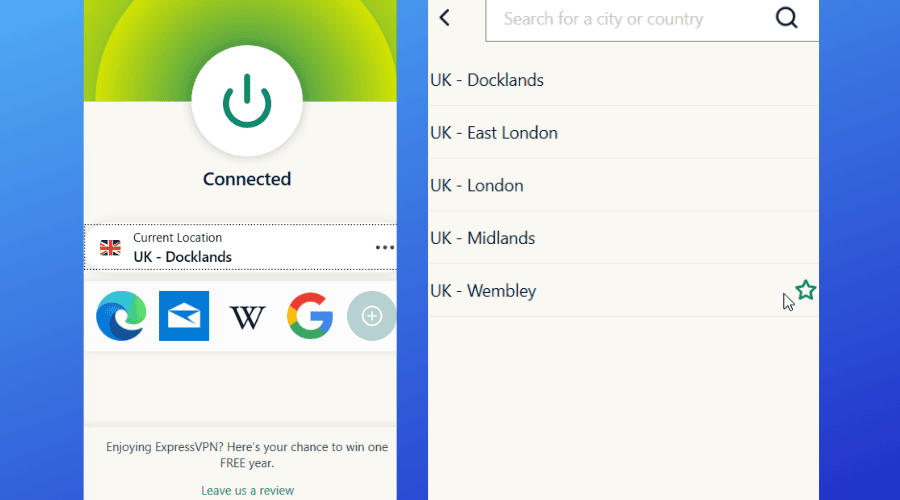
Sky Go и VPN: как восстановить доступ

Как отсоединиться от Docker-контейнера, не останавливая его
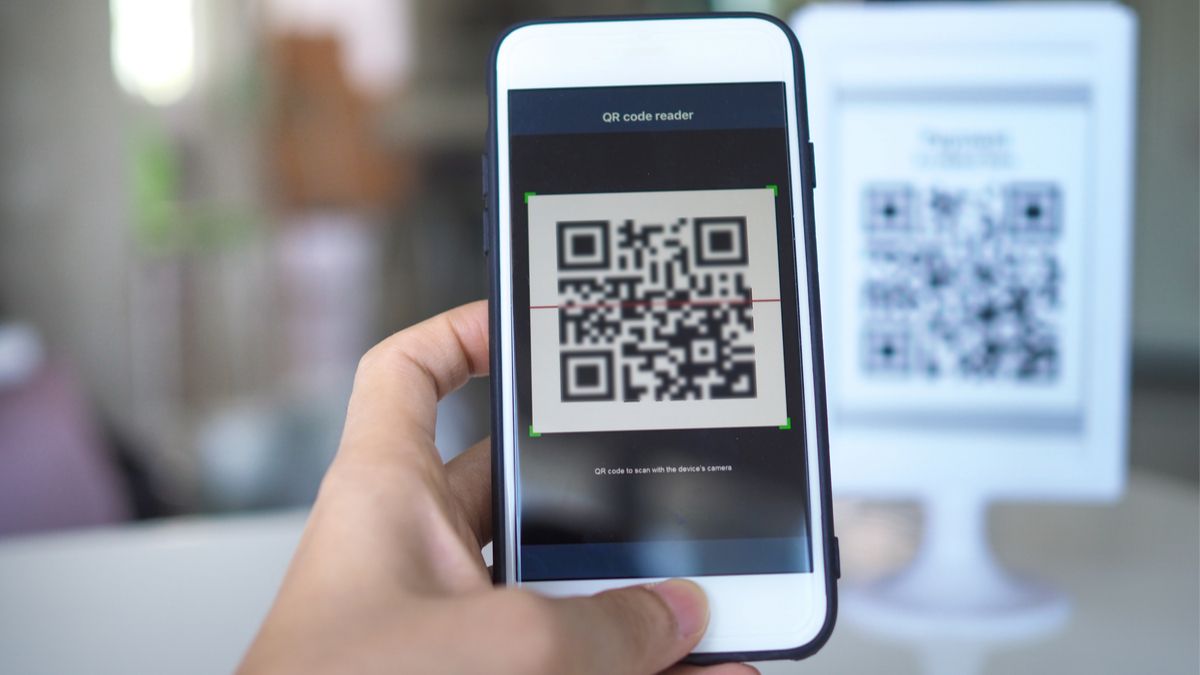
Сканирование QR в браузере: jsQR + Web Worker

Карьера в техподдержке: как начать и преуспеть
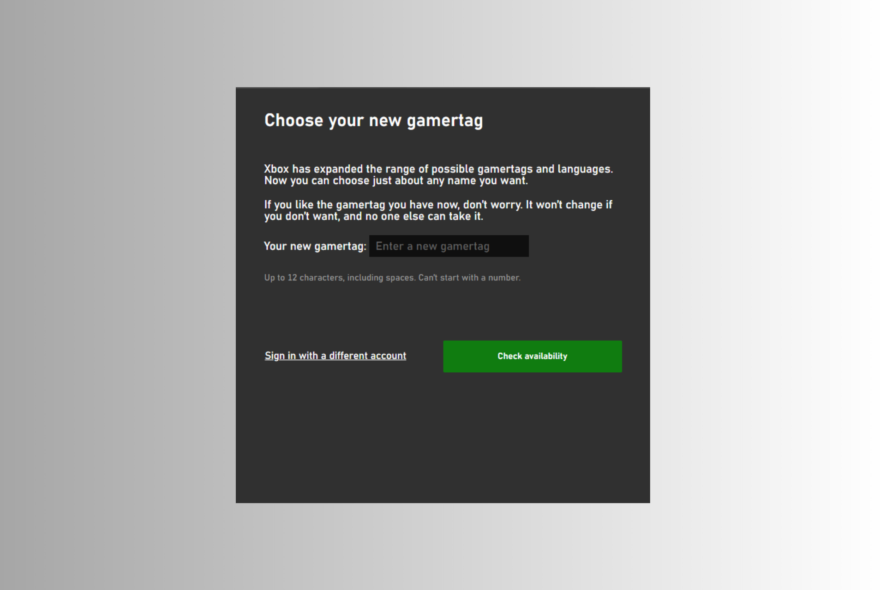
Как изменить геймертег на Xbox